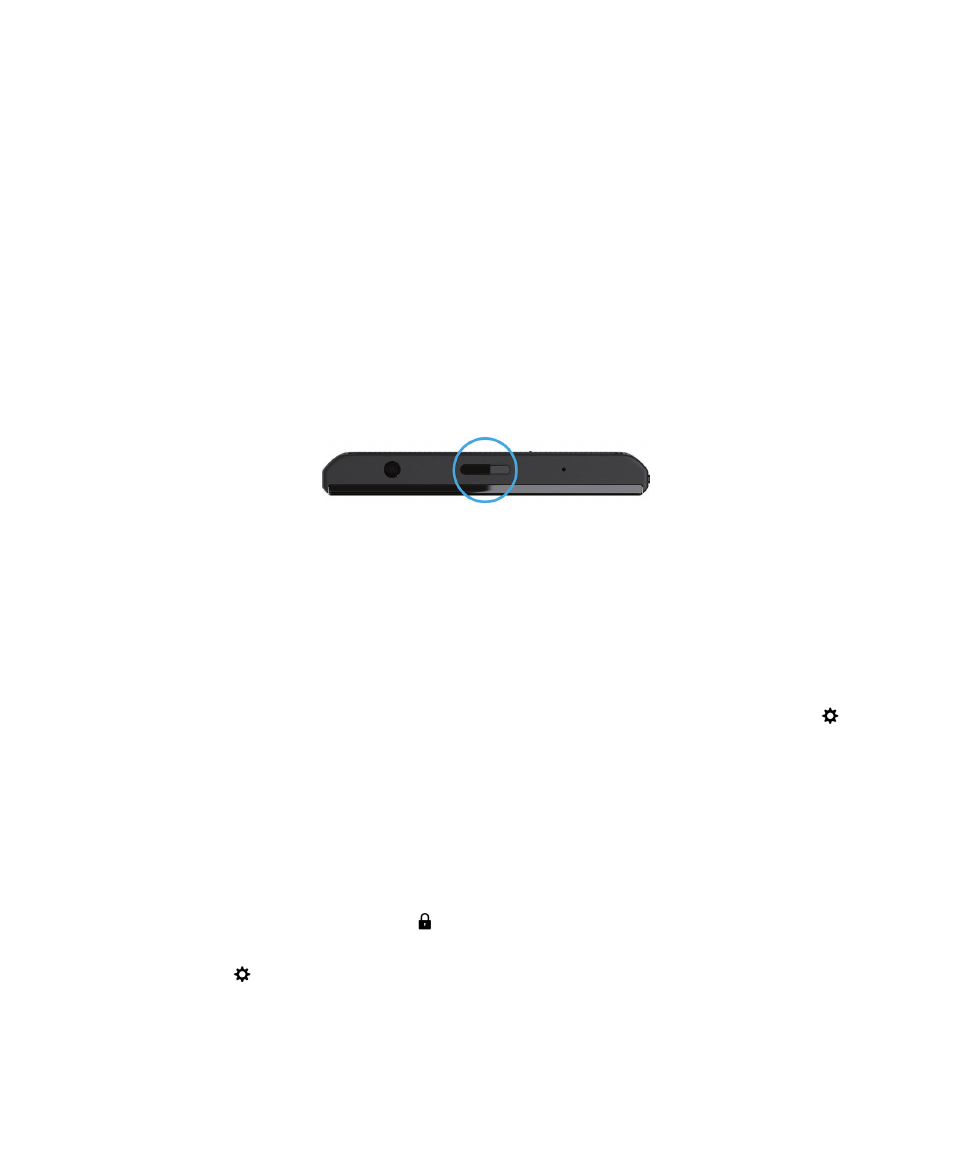
ご使用のデバイスのロック、ロックの解除
ヒント
: 素早く電源/ロックキーをタップすると、デバイスはスリープモードになります。 これはバッテリー電力の節
約に役立ちます。
画面のロック
画面をロックすると、
BlackBerry デバイスが誤ってメッセージを送信したり、ポケットダイヤルを発信したりしない
ようにできます。
画面をロックしても、着信やメッセージの通知はオフになりません。
デバイス上部にある[電源
/ロック]キーを押します。
画面のロックを解除するには、画面下部から上にスワイプします。
パスワードを使用したデバイスのロック
BlackBerry デバイスのデータを保護し、デバイスの無断使用を防ぐ簡単な方法をお探しですか? デバイスパスワード
を設定すると、ビューを開いているときや未使用時にデバイスをロックできます。
1.
パスワードを設定していない場合は、ホームスクリーンで画面の一番上から下にスワイプします。
[設定]
> [セキュリティとプライバシー] > [デバイスパスワード]をタップします。 次の操作のいずれかを実行しま
す。
• 文字と数字で構成されるデバイスパスワードを設定するには、
[デバイスパスワード]スイッチをオンに切り
替えます。
パスワードを入力します。
• 数字のみで構成されるクイックデバイスパスワードを設定するには、
[シンプルパスワード]スイッチをオン
に切り替えます。
パスワードを入力します。
2.
デバイスをロックするには、次の操作のいずれかを実行します。
• [電源/ロック]キーを長押しします。
をタップします。
• 一定の時間が経過した後にデバイスを自動的にロックするには、ホームスクリーンで画面上部から下にスワ
イプします。
[設定] > [セキュリティとプライバシー] > [デバイスパスワード]をタップします。
[画面ロック後にデバイスをロックする]ドロップダウンリストで、間隔を選択します。
ユーザーガイド
セキュリティとバックアップ
298
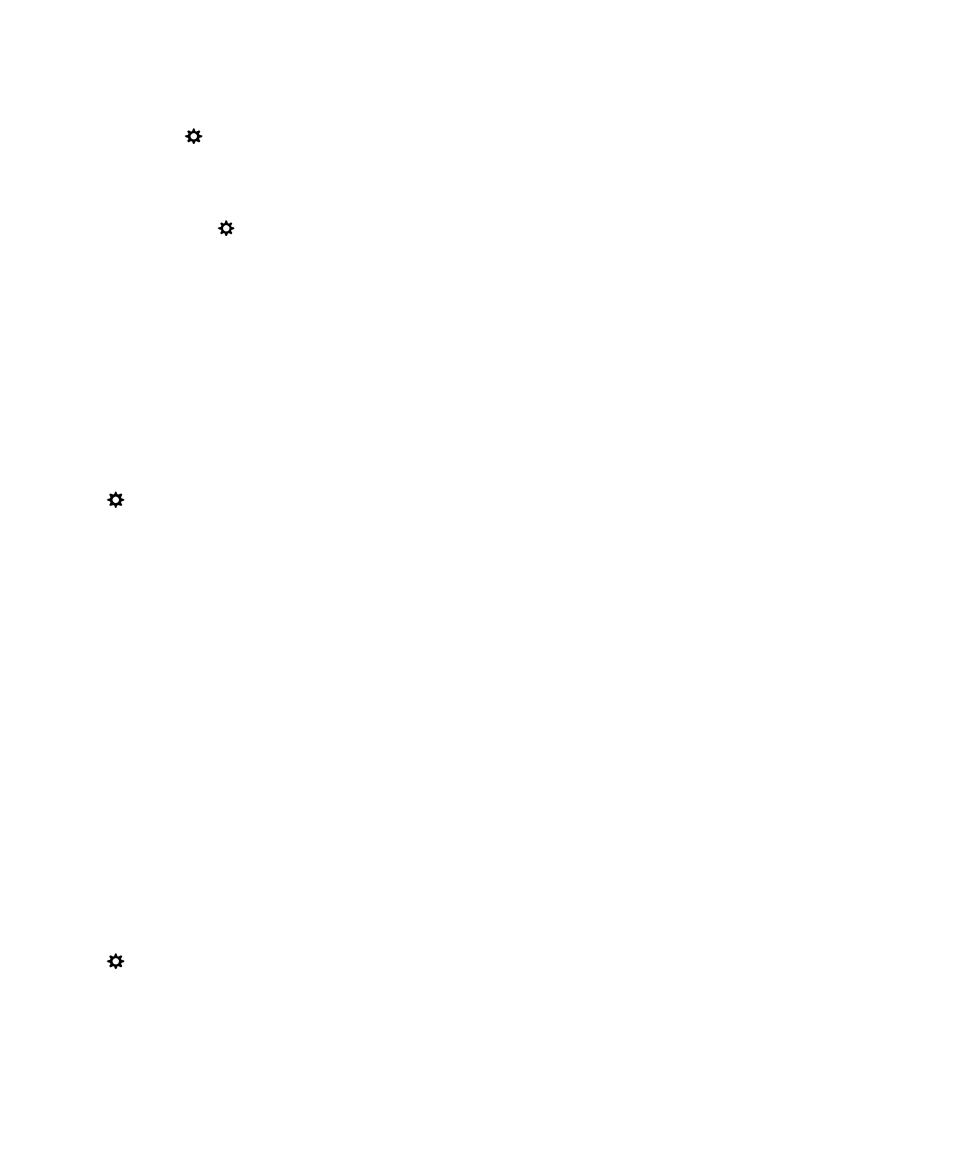
• デバイスが BlackBerry の場合、自動的にロックするには、ホームスクリーンで画面上部から下にスワイプし
ます。
[設定] > [セキュリティとプライバシー] > [デバイスパスワード]をタップします。 [装着
時にデバイスをロック]スイッチをオンに切り替えます。
• デバイスのロック時にアクティブなアプリケーションの優先を許可して、ビデオアプリケーションやホーム
スクリーンで映画を鑑賞している間にデバイスがロックされないようにするには、画面上部から下にスワイ
プします。
[設定] > [セキュリティとプライバシー] > [デバイスパスワード]をタップします。
[アプリケーションがパスワードロック時間を延長することを許可する]スイッチをオンに切り替えます。
デバイスをロック解除するには、
[電源
/ロック]キーを押します。 画面下部から上にスワイプします。 プロンプトが
表示されたら、デバイスパスワードを入力します。
仕事用領域のパスワードを使用したデバイスのロック
BlackBerry デバイスが BlackBerry Balance テクノロジを使って仕事用と個人用のアクティビティを使い分けている場
合、管理者の設定したルールで許可されていれば、仕事用領域とデバイス用に同じパスワードを使用できます。
1.
ホームスクリーンで、画面の最上部から下にスワイプします。
2.
[設定] > [セキュリティとプライバシー] > [デバイスパスワード] > [BlackBerry Balance]をタッ
プします。
3.
プロンプトが表示されたら、仕事用領域のパスワードを入力します。
4. [デバイスパスワードとして使用]スイッチをオンに切り替えます。
5.
デバイスパスワードを入力します。
[OK]をタップします。
6.
仕事用領域のパスワードを入力します。
[OK]をタップします。
画像パスワードを作成
パスワードを入力してデバイスをロック解除するのではなく、秘密の画像と数字ジェスチャーを使用すると、簡単に
デバイスをロック解除できます。
画像と数字を選択して組み合わせを設定します。 組み合わせの数はほぼ無限です。
画像パスワードをオンにするには、まずデバイスパスワードを設定する必要があります。
デバイスパスワードは、画
像パスワードを忘れた場合や、コンピューターから
BlackBerry デバイスにアクセスする際にパスワードを入力する必
要がある場合にも必要です。
デバイスが
BlackBerry Balance テクノロジーを使用している場合は、[Balance]設定で[デバイスパスワードとして
使用]スイッチをオフにしてください。
1.
ホームスクリーンで、画面の最上部から下にスワイプします。
2.
[設定] > [セキュリティとプライバシー] > [デバイスパスワード]をタップします。
3. [画像パスワード]スイッチをオンに切り替えます。
4.
デバイスパスワードを入力してください。
5.
画面に表示される手順を完了します。
ユーザーガイド
セキュリティとバックアップ
299
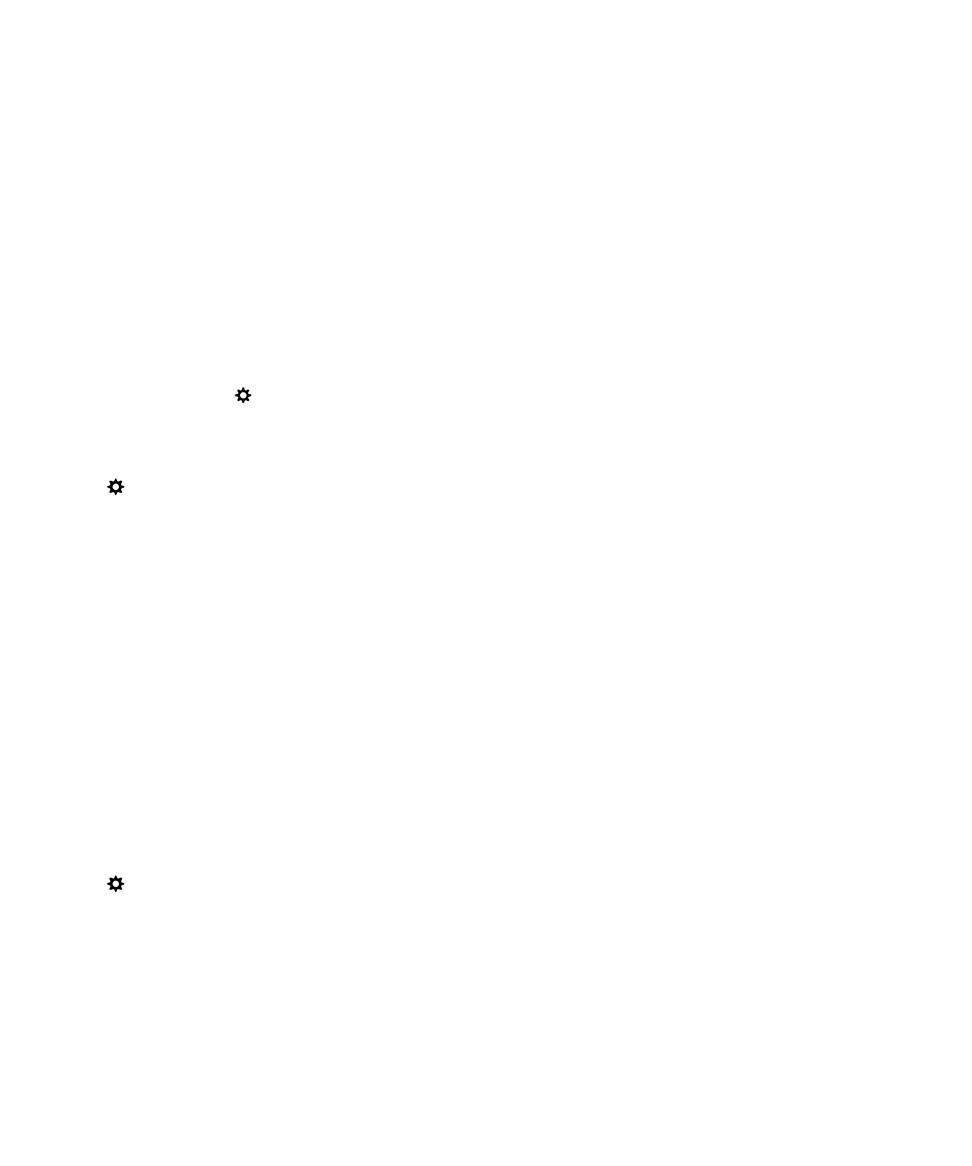
ヒント
: 画像パスワードを作成する、またはデバイスのロックを解除する場合は、画面の任意の場所をドラッグする
と、番号が移動する場所がはっきりと表示されます。
デバイスをネットワークのロック解除コードで解除します。
ロック解除コードをご使用の
BlackBerry デバイスのために取得するには、ご利用の通信事業者にお問い合わせくださ
い。
ご使用のデバイスは、現在の通信事業者とのみモバイルネットワーク接続ができるように、ネットワークがロックさ
れている可能性があります。
世界各地を移動する予定があり、他の通信事業者による SIM カードを使用したい場合
は、解除コードを入力する必要があるかもしれません。
ヒント
: ご使用のデバイス関係の現在の通信事業者を表示するには、[ホームスクリーン]で、画面の[上]から[下
に]スワイプします。
[設定] > [バージョン情報]をタップします。 [カテゴリ]のドロップダウンリスト
で、
[
SIM カード]をタップします。
1.
ホームスクリーンで、画面の最上部から下にスワイプします。
2.
[設定] > [セキュリティとプライバシー] > [SIM カード]をタップします。
3.
Mis[電話ネットワークロック]のセクションで、ロックされたアイテムをタップします。
4.
催促されたら、解除コードを入力します。
注意
: セキュリティ上の理由で、それぞれの解除コードの入力試行回数は 10 回までとなっています。 解除コードは入
力試行回数が最大値を超えると、ご使用の
SIM カードは緊急電話以外には使用できなくなります。 サポートには、ご
利用の通信事業者にお問い合わせください。